Muchos usuarios de iOS pidieron ayuda en Quora porque querían eliminar la ID de Apple del iPad sin contraseña. Si olvida su contraseña o compra un iPad de segunda mano en el mercado, también puede enfrentar el mismo problema. Entonces, ¿cómo se puede eliminar la ID de Apple? Quizás esta pregunta era ridícula en el pasado, pero ahora tienes soluciones viables y es realmente sencillo hacerlo.
- Parte 1: Cómo eliminar la ID de Apple del iPad sin contraseña mediante iPhone Unlocker
- Parte 2: Cómo eliminar iCloud sin contraseña en iPad con Buscar mi iPad
- Parte 3: Cómo cambiar la ID de Apple en iPad sin contraseña con configuración
- Parte 4: Cómo eliminar una cuenta de iCloud del iPad sin contraseña con iTunes
- Parte 5: Preguntas frecuentes sobre la eliminación de ID de Apple
Parte 1: Cómo eliminar la ID de Apple del iPad sin contraseña mediante iPhone Unlocker
Una de las formas más efectivas y sencillas de eliminar el ID de Apple de un iPad sin contraseña es utilizar una herramienta de desbloqueo especializada: iPhone Unlocker . Este software puede eliminar su ID de Apple y su cuenta de iCloud de su dispositivo iOS aunque olvide su contraseña por completo. Además, puedes usarlo para evitar el bloqueo de activación de iCloud, el bloqueo de pantalla y más.
Características principales de este software de desbloqueo de iOS:
- Te guiará para eliminar el ID de Apple de tu iPad sin contraseña.
- No se necesita ninguna habilidad para desbloquear su dispositivo.
- Conecte su iPad a su computadora con USB de forma segura.
- Elimine su cuenta de iCloud incluso si la función Buscar mi está habilitada en su dispositivo.
- Admite la eliminación de tipos de bloqueos en dispositivos iOS, como MDM y código de acceso de Screen Time.
Utilice iPhone Unlocker para eliminar la ID de Apple del iPad sin contraseña:
Paso 1: Ejecute el programa de desbloqueo en su computadora después de instalarlo, haga clic en " Desbloquear ID de Apple ".

Paso 2: Conecte su iPhone a la PC con un cable USB y haga clic en " Confiar " cuando aparezca la ventana en su teléfono inteligente.
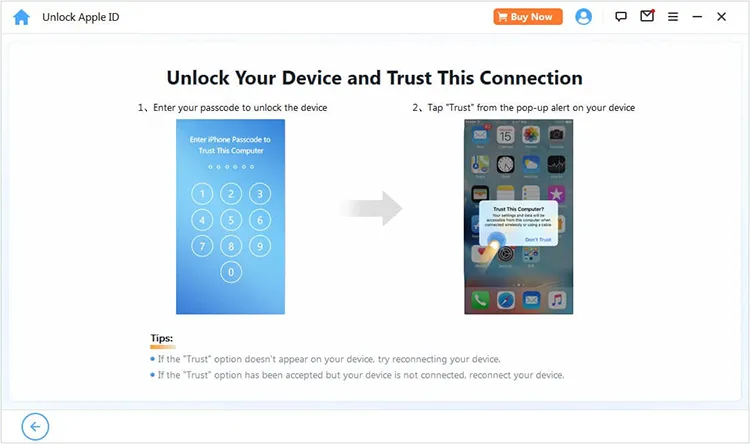
Paso 3: Si la función Buscar mi iPhone está desactivada en su iPhone, el software eliminará la ID de Apple directamente.
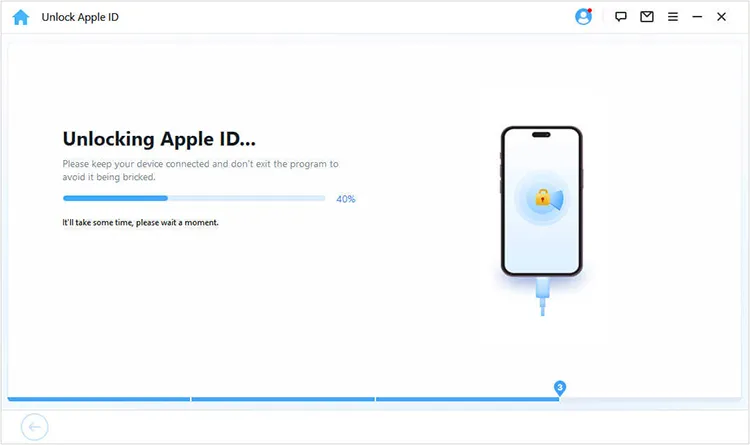
Consejos: si la función Buscar mi está habilitada, restablezca la configuración de su iPhone, que es compatible con iOS 11.3 o inferior. Por lo tanto, recuerde desactivar Buscar mi iPhone.
Parte 2: Cómo eliminar iCloud sin contraseña en iPad con Buscar mi iPad
¿Puedes utilizar la función Buscar mi para eliminar tu cuenta de iCloud sin contraseña en tu iPad? En realidad, no puedes hacerlo porque requerirá la contraseña de tu cuenta para iniciar sesión cuando visites iCloud. Por lo tanto, esta es una solución falsa a menos que obtengas la contraseña del propietario anterior de tu iPad.
Cuando haya obtenido la contraseña, vaya a icoud.com en su computadora u otro dispositivo iOS. Luego haga clic en " Buscar mi iPad " y seleccione " Todos los dispositivos ". Luego elige tu iPad y haz clic en " Borrar iPad ". Después de eso, la ID de Apple se eliminará del iPad.
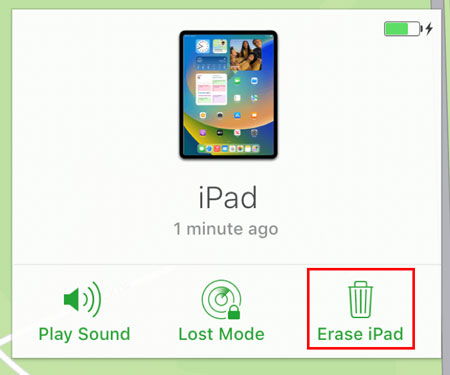
Parte 3: Cómo cambiar la ID de Apple en iPad sin contraseña con configuración
Si no puede obtener la contraseña preguntándosela al propietario anterior, puede ir a Configuración en su iPad para borrar todo el contenido y la configuración. De esta forma se eliminarán todos los datos, incluida la cuenta de iCloud. Sin embargo, deberá ingresar el código de acceso de la pantalla si está activado.
A continuación se explica cómo eliminar una cuenta de iCloud de un iPad sin contraseña usando Configuración:
Paso 1: desbloquea tu iPad y abre la aplicación Configuración . Luego haga clic en " General " > " Transferir o restablecer iPad ".
Paso 2: Elija " Borrar todo el contenido y la configuración " para eliminar su ID de Apple. Una vez hecho esto, configura tu iPad desde el principio.

Parte 4: Cómo eliminar una cuenta de iCloud del iPad sin contraseña con iTunes
Cuando te asegures de no haber activado Buscar mi en tu iPad, puedes restaurar tu iPad con iTunes a la configuración de fábrica. Entonces tu cuenta de iCloud será eliminada del dispositivo. Además, todos sus datos desaparecerán al mismo tiempo.
Aquí está la guía:
Paso 1: Ejecute iTunes en su computadora y conecte su iPad con un cable USB. Una vez conectado, haga clic en el icono " iPad " en la esquina superior izquierda de iTunes.
Paso 2: Vaya a " Resumen " y haga clic en " Restaurar iPad ". Luego elija "Restaurar " en la ventana emergente. A continuación, iTunes restaurará su iPad a la configuración de fábrica y se eliminará la cuenta de iCloud.
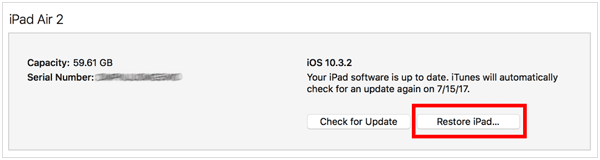
Parte 5: Preguntas frecuentes sobre la eliminación de ID de Apple
P1: ¿Cuál es la diferencia entre eliminar el ID de Apple del iPad y eliminar el bloqueo de activación del iPad?
Son dos características de seguridad diferentes que tienen propósitos distintos. Apple ID es similar a una cuenta de redes sociales, incluso si no inicias sesión en tu iPad, aún puedes usar el dispositivo. En cuanto al bloqueo de activación, está vinculado al número de serie de su dispositivo y a la cuenta de iCloud. Permanece activo aunque elimines tu ID de Apple de tu dispositivo iOS.
P2: ¿Puedo usar un iPad o iPhone sin una ID de Apple y qué limitaciones puedo enfrentar?
Sí, puedes, pero no puedes descargar aplicaciones de App Store ni acceder a FaceTime o iMessage. Además, no puede hacer una copia de seguridad de sus datos en iCloud ni realizar ninguna sincronización.
Conclusión
Esperamos que esta guía te funcione cuando compres un iPad de segunda mano. La herramienta, iPhone Unlocker , puede eliminar directamente la ID de Apple de los dispositivos iOS sin ninguna contraseña o código de acceso. Incluso si habilita Buscar mi iPad, aún puede funcionar bien. Además, puede utilizar otros métodos, como iTunes, la aplicación Configuración e iCloud, para eliminar su cuenta de iCloud, siempre que su dispositivo cumpla con los requisitos.





























































